當我們在桌面或檔案圖示上按一下滑鼠右鍵時,會出現一個小選單,讓我們檢視檔案內容或執行檔案的複製、貼上等工作,而Shell Tools這軟體則提供了數種常用的系統操作快捷功能,可以幫我們把這些快捷操作直接放到滑鼠右鍵選單中,讓我們可以直接按右鍵就執行如複製檔名與路徑、顯示隱藏檔、快速安裝或立即載入字型...等等功能,甚至還可按右鍵快速在系統中註冊DLL、OCX或EXE類型的檔案,,
▇ 軟體小檔案 ▇ (錯誤、版本更新回報)
- 軟體名稱:Shell Tools
- 軟體版本:1.1 RC1
- 軟體語言:英文
- 軟體性質:免費
- 檔案大小:1.10MB
- 系統支援:Windows 2000/XP/Vista(不支援64位元系統)
- 官方網站:http://www.moonsoftware.com
- 軟體下載:按這裡(另有1.01穩定版,不支援unicode)
一、按右鍵複製檔案名稱與路徑
第1步 安裝好Shell Tools軟體後,開啟主視窗,先點選「AnyFile (File Note, Copy File Name) shell extension」項目,勾選「Enable」之後,再勾選你要啟用的功能。以下是以「Copy File Name」為範例,勾選之後再按〔OK〕按鈕即可設定完成。
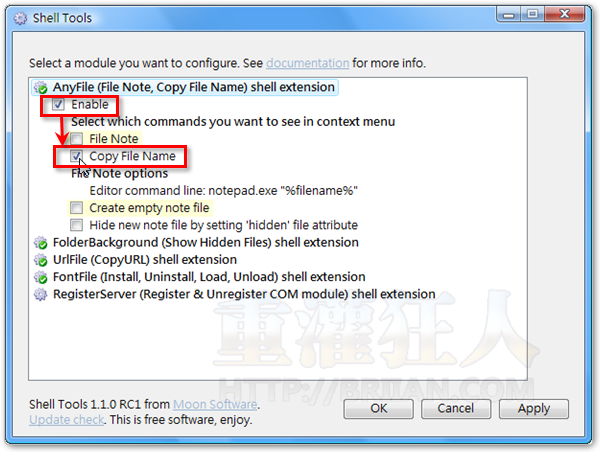
第2步 設定好之後,當我們在檔案上按右鍵,右鍵選單會多出一個「Copy File Name」的功能,我們可以直接按這個複製檔案的名稱與路徑。
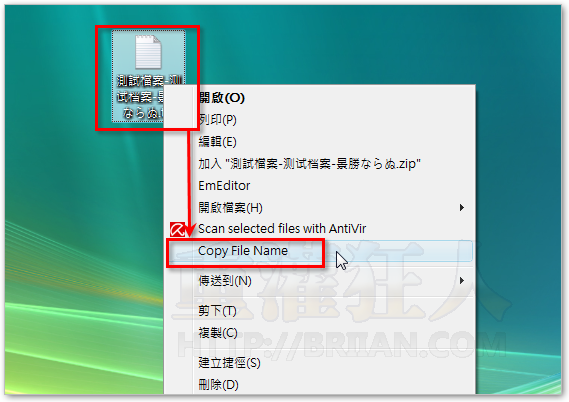
第3步 如圖,貼上之後就長得像這樣,支援中文、簡體中文與日文文字,不過目前沒有選項可以只複製檔名,而是自動連路徑都複製了,這部份就比較不方便。

二、按右鍵顯示隱藏檔
第1步 如果你要在滑鼠右鍵選單多弄個「顯示隱藏檔」的快捷功能,可以點選「FolderBackground」項目,勾選「Enable」之後,再勾選「Show Hidden Files」選項。
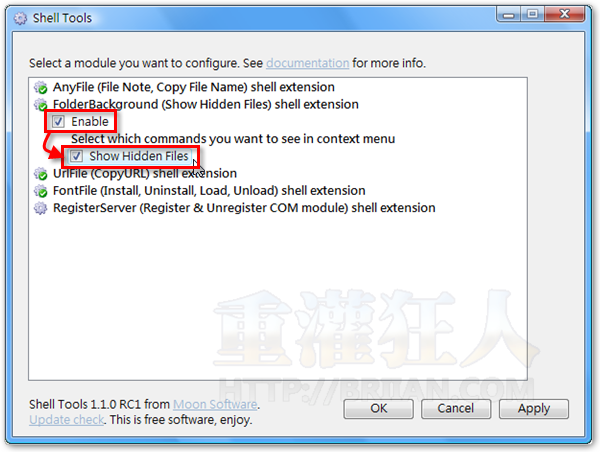
第2步 設定好之後,當我們在桌面或資料夾任意空白處按一下滑鼠右鍵,即可從右鍵選單中執行「Show Hidden Files」功能,讓我們即時切換隱藏或顯示隱藏檔。
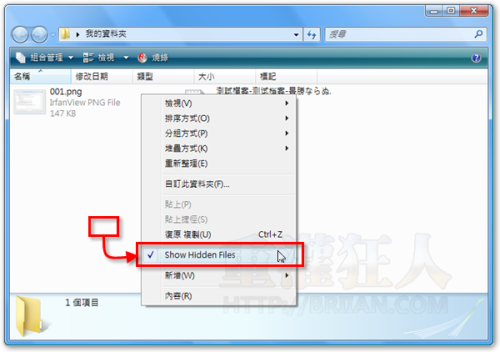
三、按右鍵複製IE書籤的連結與名稱
這個功能對我自己來說比較不常用,它可以讓我們在IE的書籤上按右鍵、複製時,自動複製完整的名稱與網址,還可自動將已經複製的網頁名稱與網址轉成html的超連結標籤,方面我們貼上到網頁中。
第1步 點選「UrlFile (CopyURL) shell extension」,勾選「Enable」後,如果你想修改右鍵選單中的指令內容與複製後貼上的文字形式,可以參考說明文件並從下面的欄位中修改。
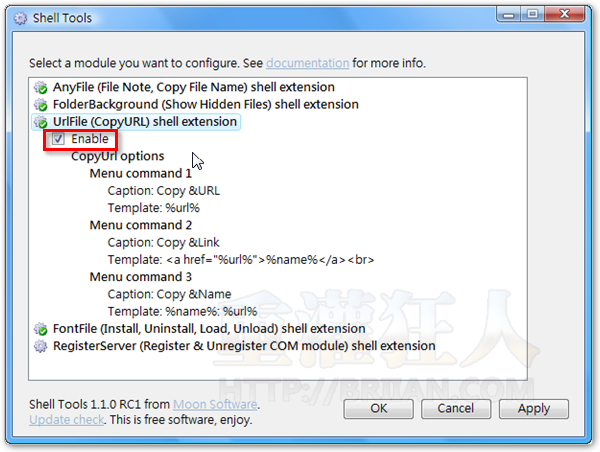
第2步 如圖,設定好UrlFile功能後,當我們開啟IE瀏覽器,在書籤上按右鍵時,會出現如圖的複製選項。
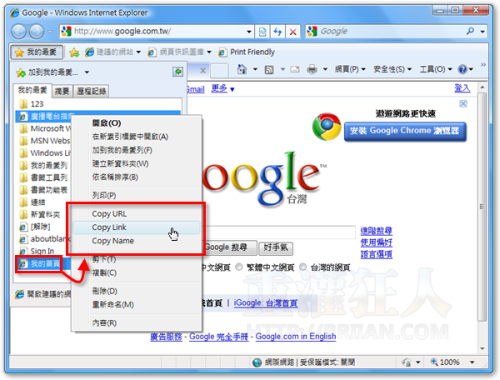
第3步 複製書籤的網址後再貼上,可以直接幫我們轉換成一般HTML的超連結樣式,相當方便。(不過不知道用得人多不多就是了)
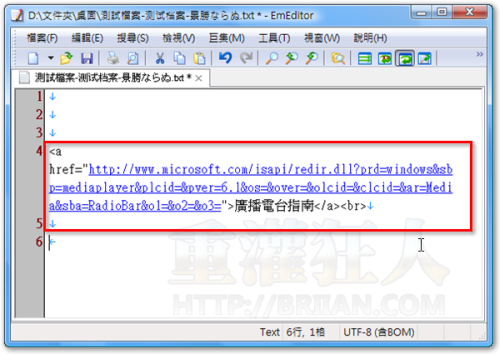
四、按右鍵快速載入字型或安裝、移除字型
如果你的字型很多卻不想全部字體都安裝到系統中,可以啟用以下功能,讓我們即時載入、卸載或安裝、移除某個字型,只要在字型檔案上按右鍵便可快速處理。
第1步 點選「FontFile shell extension」,並勾選「Enable」再按下〔OK〕按鈕即可設定完成。

第2步 設定完成後,當我們在字型檔按一下滑鼠右鍵,便會出現「Load Font」、「Unload Font」、「Install Font」跟「Uninstall font」等功能,方便我們快速載入或安裝字型到電腦中。
如果某些字型你只有偶而會用到,可以用「Load Font」快速載入,用完後可以按「Unload Font」卸載或不管他,等重開機後即可恢復原本的設定。

五、按右鍵註冊COM模組
勾選此功能後,可以讓我們直接按右鍵選單來註冊、反註冊.dll、.ocx、.exe、.ax…等格式的系統所需檔案,此功能大部分是系統管理員或程式開發人員才會用得到。
